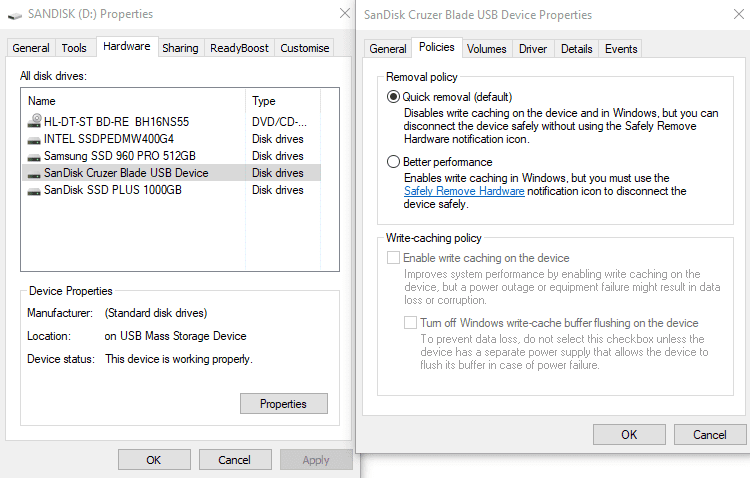USBメモリデバイスを使用したすべての人が、「USBメモリデバイスを安全に取り出す」必要があるというプロンプトに対処しました。 システムは、なぜこれが必要なのかを実際に説明することはありませんが、ほとんどの場合、そうすることが必要であるように思われます 不要です。これにより、USBデバイスを安全にイジェクトすることと、それが本当に必要かどうかについて混乱が生じる可能性があります。 必要です。
安全に排出する必要があるのはなぜですか?
USBドライブにデータを書き込む場合、すべてのデータがすぐにコピーされるわけではありません。 場合によっては、データはRAMまたはハードドライブにキャッシュされ、ビジー状態が少ないときにUSBメモリスティックに転送されます。 このキャッシュされたデータがUSBスティックに転送される前に、デバイスが突然取り外されたり、電源が切断されたりすると、破損しやすくなります。
USBデバイスを安全に取り出すことは、データが失われるリスクがないように、すべてのデータがドライブに書き込まれることを保証するプロセスです。 場合によっては、特に大量のデータを書き込む必要がある場合や、ドライブが特に遅い場合は、このプロセスに時間がかかることがあります。
クイック取り外し
クイックリムーバルは、USBドライブに適用できる設定です。 有効にすると、転送中にすべてのデータが自動的にデバイスに直接書き込まれます。 転送の通知が完了すると、最初に安全に取り出す必要なしに、デバイスを即座に取り外すことができます。 クイックリムーバルは通常、USBメモリスティックではデフォルトで有効になっています。
クイック削除が無効になっている場合、転送はより速く進行するように表示されますが、実際には後で転送するために一部のデータをキャッシュに書き込みます。 データの損失を防ぐために、クイックリムーバルが無効になっているデバイスは、取り外す前に安全に取り出す必要があります。 クイック削除を無効のままにしておくと、書き込みキャッシュが有効になり、パフォーマンスが向上します。 外付けハードドライブなどの大容量USBストレージデバイスでは、デフォルトでクイックリムーバルが無効になっています。
デバイスのプロパティを構成することにより、リムーバブルストレージデバイスのクイック削除を手動で有効または無効にできます。 これを行うには、ファイルエクスプローラーでリムーバブルドライブを右クリックし、[プロパティ]を選択する必要があります。 プロパティウィンドウで、[ハードウェア]タブに切り替え、ドライブを再度選択して、[プロパティ]をクリックする必要があります。
新しいプロパティウィンドウで、[ポリシー]タブをクリックする必要があります。 このタブが表示されない場合は、[全般]タブの[設定の変更]ボタンをクリックする必要があります。 [ポリシー]タブで、ラジオボタンを使用して[クイック削除]モードと[パフォーマンスの向上]モードのどちらかを選択し、[OK]をクリックして設定を適用できます。